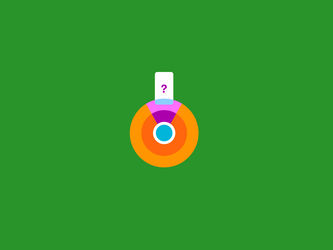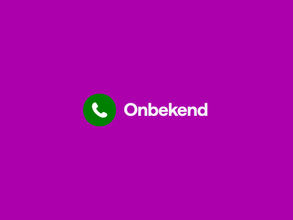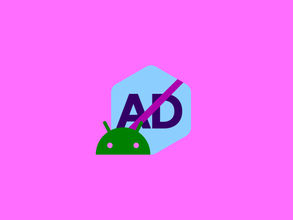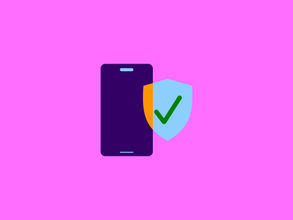Zoek mijn iPhone: zo werkt het
Hé, waar is je iPhone gebleven? Hij zit niet in je tas, tussen de kussens op de bank en ook niet in je jaszak. Tijd om een hulplijn in te schakelen: de handige Zoek mijn-functie van iOS. Hoe de functie werkt en hoe je hem activeert, lees je in dit blog.
- Wat is Zoek mijn iPhone
- Zoek mijn iPhone aanzetten
- Zoek mijn AirPods inschakelen
- Zoek mijn Apple Watch inschakelen
- Zoek mijn iPhone gebruiken
- Iemand anders zijn iPhone zoeken
- Zoek mijn iPhone uitzetten
- iPhone verloren of gestolen
Zoek mijn iPhone, wat is dat?
Apple maakt zijn telefoons niet alleen mooier en sterker, maar ook aan fijne updates en apps wordt gedacht. Zo wordt je leven dankzij ‘Zoek mijn iPhone’ een stuk overzichtelijker. Met name voor de sloddervossen onder ons is deze functie er eentje om in de smiezen te houden.
Ben je je iPhone kwijt? Dan helpt de Zoek mijn-functie jou om je iPhone, iPad, AirPods en Mac te traceren. Wanneer je de dienst aan hebt staan (daar komen we in de alinea’s hieronder op terug), kun je in de app op één van je Apple-apparaten of via de iCloud-website je iPhone terugvinden. Maar dus ook je andere Apple-producten.
In de app krijg je een kaart te zien met daarop de exacte locatie van jouw iPhone. Wanneer je iPhone aan staat en verbinding heeft kun je de exacte locatie zien, het batterijniveau (hoe hard je moet hollen dus) én je kunt direct naar het toestel navigeren. Je kunt ook via ‘Speel geluid af’ een hard geluid laten afspelen op het apparaat dat je zoekt.
Hoe werkt find my iPhone?
Daar ga je dan! We gaan de Zoek mijn-functie activeren zodat jij nooit meer je iPhone, AirPods, MacBook of Apple Watch kwijtraakt. Sloddervos of niet, we raken allemaal wel eens iets kwijt, dus het is wel zo handig om direct deze fijne hulplijn te kunnen inschakelen, nog voordat de nood het hoogst is.
Zoek mijn iPhone instellen
Zoals je hierboven hebt kunnen lezen kun je met de functie o.a. je iPhone terugvinden. Nu ben je vast benieuwd hoe je dit activeert en waar je op moet letten. Deze functie staat niet standaard aan dus je doet er goed aan dit direct te activeren. Daar gaan we!
- Ontgrendel je telefoon.
- Ga naar de ‘Instellingen’-app.
- Klik op je naam en vervolgens op ‘Zoek mijn’.
- Klik op ‘Zoek mijn [apparaat]’ en klik op ‘Zoek mijn [apparaat]’.
- Klik ook op ‘Zoek mijn-netwerk’ in om je apparaat te kunnen zien wanneer het offline is.
- Schakel ook ‘Stuur mijn laatste locatie’ in. Mocht je iPhone, iPad of MacBook te weinig batterij hebben, dan wordt je locatie naar Apple gestuurd.
Let op: wil jij ook de locatie van je verdwenen iPhone op het kaartje kunnen zien? Dan moeten je ‘Locatievoorzieningen’ zijn ingeschakeld. Dat doe je zo:
- Ga naar ‘Instellingen’.
- Naar ‘Privacy en beveiliging’ en klik op ‘Locatievoorzieningen’.
- Schakel ‘Locatievoorzieningen’ in.
Zoek mijn AirPods inschakelen
Het grote voordeel van meerdere Apple-producten is dat je ze handig en snel kunt configureren en je profiteert van de onderlinge functies. Zo kun je de Zoek mijn-functie ook activeren voor je AirPods. Wel zo handig, als je dat kleine witte doosje kwijt bent.
- Ontgrendel je telefoon.
- Ga naar de ‘Instellingen’-app en klik op ‘Bluetooth’.
- Klik op de info-knop naast je AirPods in de lijst.
- Scroll omlaag en klik op ‘Zoek mijn-netwerk’.
- Schakel ‘Zoek mijn-netwerk’ in als deze nog niet is ingeschakeld.
Zoek mijn Apple Watch inschakelen
Je wil dat oerhandige en slimme Apple-horloge natuurlijk nooit kwijtraken, maar als het dan gebeurt is het wel zaak dat je hem zo snel mogelijk terugkrijgt. Daarom kun je de functie ook inschakelen op je Apple Watch.
- Ontgrendel je Apple Watch.
- Klik op de ‘Instellingen’.
- Klik op je naam en scroll omlaag totdat je jouw Apple Watch ziet staan.
- Klik op de naam van je horloge.
- Klik op ‘Zoek mijn Watch’.
- Het ‘Zoek mijn-netwerk’ moet ingeschakeld zijn.
Zoek mijn iPhone gebruiken
Help! Is je iPhone kwijt? Probeer kalm te blijven. Want wanneer jij de Zoek mijn-functie aan hebt staan, kun je je iPhone traceren. Hopelijk ligt hij gewoon op een kastje in de keuken, maar mocht hij verder van huis zijn, dan krijg jij direct de locatie te zien.
iPhone zoeken op de kaart
Zelfs wanneer je telefoon niet verbonden is met een mobiel- of wifi-netwerk kun je hem dankzij de Zoek mijn-functie terugvinden, tot op de locatie nauwkeurig.
- Ontgrendel je iPad of MacBook en open de Zoek mijn-app.
- Kies ‘Apparaten’.
- Kies het apparaat dat je wilt zoeken op de kaart.
- Ben je lid van de ‘Delen met gezin’-groep? Dan kun je alle apparaten in de groep traceren.
- Klik op ‘Route’ om de locatie van je iPhone te openen in ‘Kaarten’.
Als je iPhone te vinden is wordt deze weergegeven op de kaart. Als je toestel niet te vinden is, dan staat er ‘Geen locatie gevonden’ bij. Je kunt gelukkig een melding inschakelen voor wanneer deze wel gevonden wordt:
- Ga hiervoor naar ‘Meldingen’.
- Zet de optie ‘Melding indien gevonden’ aan.
- Als de locatie van je iPhone bekend is, wordt deze weergegeven op de kaart.
- Let er wel op dat je de meldingen van de Zoek mijn-functie moet toestaan in je instellingen.
Zoek met geluid
Vermoed je dat je telefoon gewoon tussen kussens op de bank ligt? Dan kun je ook de handige geluid-functie proberen. Spits je oren en doorloop de stappen hieronder. Hopelijk heb jij je iPhone snel weer in de smiezen!
- Ga naar je iPad of MacBook en open de Zoek mijn-app.
- Kies ‘Apparaten’.
- Kies het apparaat dat je wilt zoeken.
- Klik op ‘Speel geluid af’.
Let op: ben je je iPhone kwijt, maar heb je de Zoek mijn-functie niet aan staan? Dan kun je hem helaas niet op afstand (alsnog) aanzetten. Zorg er dan ook voor dat je deze functie direct aanzet wanneer je je telefoon voor het eerst gebruikt, of wanneer je dit blog leest.
Zoek mijn iPhone van iemand anders
Via ‘Zoek mijn iPhone’ kun je ook de iPhone van iemand anders zoeken. Hiervoor moet je wel al een ‘Delen met gezin’-groep aangemaakt hebben vóórdat de iPhone kwijt is geraakt. Nadat de groep is aangemaakt, kun je de iPhone van iedereen binnen die groep vinden. Degenen in de groep moeten daarnaast ‘Zoek mijn’ hebben aanstaan en hun locatie delen als ze willen dat hun iPhone gevonden kan worden.
Na het toevoegen van de ‘Delen met gezin-groep’, zie je eerst je eigen apparaten en eronder die van de rest van de groep. Het aanmaken van een ‘Delen met gezin’-groep doe je zo:
- Ga naar ‘Instellingen’.
- Tik op je naam.
- Tik op ‘Delen met gezin’ (of ‘Gezin’).
- Klik vervolgens op ‘Locatie’.
- Je krijgt de naam van het gezinslid te zien met wie je je locatie wilt delen.
- Voeg hier de namen toe die je wilt.
- De andere leden van de groep kunnen nu ook hun locatie met jou delen, zodat jij ook jouw telefoon terug kan vinden.
De iPhone van iemand anders zoeken
- Open de ‘Zoek mijn’-app.
- Selecteer ‘Personen’.
- Selecteer de persoon van wie je de iPhone wilt zoeken.
- Je krijgt nu de lcoatie te zien.
- Tik op ‘Route’ .
- Kaarten opent om je naar de locatie te navigeren.
iPhone vinden die uitstaat
Kan ik mijn iPhone vinden wanneer hij uit staat? Het antwoord is ja! Sinds iOS 15 is het mogelijk om naast offline-apparaten ook apparaten te vinden die volledig uit staan. Om een iPhone te vinden die uit staat, moet deze wel een ultra-widebandchip hebben: de U1 of U2- hebben. Dankzij de Ultra Wideband-technologie kan een ander apparaat de chip vinden en de locatie doorsturen naar iCloud, zodat jij je telefoon kunt vinden. De volgende modellen hebben zo’n chip én kunnen dus gebruik maken van deze functie:
- iPhone 15, iPhone 15 Plus, iPhone 15 Pro en iPhone 15 Pro Max
- iPhone 14, iPhone 14 Plus, iPhone 14 Pro en iPhone 14 Pro Max
- iPhone 13, iPhone 13 mini, iPhone 13 Pro, iPhone 13 Pro Max
- iPhone 12, iPhone 12 mini, iPhone 12 Pro, iPhone 12 Pro Max
- iPhone 11, iPhone 11 Pro, iPhone 11 Pro Max
Let op: staat je iPhone niet in dit lijstje omdat je een oudere iPhone hebt? Dan kun je via Zoek mijn iPhone alleen de laatst gemeten locatie zien. Het is dan helaas niet zeker of je telefoon ook daadwerkelijk nog op die locatie is, maar je kunt de gok wagen!
Zoek mijn iPhone uitzetten
Wil jij geen gebruik meer maken van de Zoek mijn-functie voor je iPhone (of een van de andere Apple-apparaten) ofwel, wil jij Zoek mijn iPhone uitzetten? Dan kun je er altijd voor kiezen om de Zoek mijn-functie uit te zetten.
Met deze stappen krijg jij dat voor elkaar:
- Ontgrendel je telefoon.
- Ga naar de ‘Instellingen’-app.
- Klik op je naam en vervolgens op ‘Zoek mijn’.
- Klik op je iPhone en klik om de functie uit te schakelen.
- Vul je Apple ID wachtwoord in en klik op ‘Schakel uit’.
iPhone niet gevonden, wat nu?
Oef, is jouw iPhone nergens te bekennen? Heel erg balen voor jou! Ga direct over tot actie om de schade te beperken en wellicht een laatste poging te doen om de eerlijke vinder in contact te brengen met jou.
iPhone als verloren opgeven
Is je iPhone niet te traceren en hartstikke zoek? Geef deze dan als verloren op via de volgende stappen:
- Open de Zoek mijn-app op een ander Apple-apparaat (zoals een MacBook) of via iCloud.com.
- Tik op ‘Apparaten’ of ‘Objecten’ of ‘Alle apparaten’ op iCloud.com.
- Klik op het apparaat in kwestie.
- Navigeer naar ‘Geef op als verloren’ of ‘Verloren-modus’.
- Klik op ‘Activeer’ of ‘Schakel in’.
- Volg de stappen die je ziet op het scherm, zoals de weergave van je contactgegevens.
- Klik op ‘Activeer’.
Je iPhone wissen
Ben je er – helaas – 100% zeker van dat jouw iPhone gestolen is? Dan kun je je iPhone op afstand wissen om te voorkomen dat je data verliest. Doe daarnaast ook altijd(!) aangifte van de diefstal bij de politie. Als je telefoon verzekerd is, is aangifte doen ook een vereiste van je verzekeraar.
- Open de Zoek mijn-app.
- Klik op het tabblad ‘Apparaten’ of ‘Objecten’.
- Kies het apparaat dat je op afstand wilt wissen,
- Scrol omlaag en klik op ‘Wis dit apparaat’.
- Selecteer ‘Wis dit [apparaat]’.
Nieuwe iPhone scoren? Shop ‘m bij Simyo
Ben jij er 100% zeker van dat jouw telefoon gestolen is of je hem verloren bent? Dan doe je er altijd goed aan om je simkaart te blokkeren. Ben je toevallig klant van Simyo? Dan kun je dit zelf doen via Mijn Simyo . Heb je hem teruggevonden? Dan kun je je simkaart via dezelfde weg deblokkeren.
Mocht je toch op zoek zijn naar een nieuw exemplaar, dan kun je ook bij Simyo terecht. Bij een voordelig abonnement kun je namelijk een iPhone 15 , iPhone 14 of iPhone 13 selecteren. Kies je nieuwe toestel en vergeet niet om de Zoek mijn-functie in te schakelen! Wil je jouw huidige Simyo abonnement verlengen met een nieuwe iPhone? Ook mooi! Ga dan naar Mijn Simyo om jouw deal te sluiten.